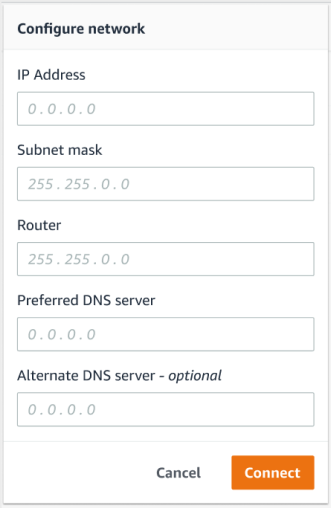O Amazon Monitron não está mais aberto a novos clientes. Os clientes existentes podem continuar usando o serviço normalmente. Para recursos semelhantes ao Amazon Monitron, consulte nossa postagem no blog
As traduções são geradas por tradução automática. Em caso de conflito entre o conteúdo da tradução e da versão original em inglês, a versão em inglês prevalecerá.
Comissionamento de um gateway Ethernet
Quando seu gateway estiver montado em sua fábrica, você precisará acessar o aplicativo Amazon Monitron móvel para comissioná-lo. Amazon Monitron suporta somente smartphones com Android 8.0+ ou iOS 14+ com comunicação de campo próximo (NFC) e Bluetooth.
Tópicos
Como comissionar um gateway
-
Se o Bluetooth ainda não estiver ativado em seu smartphone, ative-o.
-
Posicione seu gateway no local que funciona melhor para se comunicar com seus sensores.
O melhor local para montar seu gateway é mais alto que os sensores e não mais do que 20 a 30 metros de distância. Para obter ajuda adicional sobre como localizar seu gateway, consulte Colocando e instalando um gateway Ethernet.
-
Conecte o gateway e certifique-se de que a luz da rede (amarela) e a luz Bluetooth (azul) na frente do gateway estejam piscando alternadamente.
-
Pressione o botão Config no gateway para colocá-lo no modo de comissionamento. As luzes LED Bluetooth e de rede começarão a piscar rapidamente.

-
Abra o aplicativo móvel em seu smartphone.
-
Na página Introdução ou na página Gateways, escolha Adicionar gateway.
Amazon Monitron verifica o gateway. Isso pode levar alguns instantes. Quando Amazon Monitron encontra o gateway, ele o exibe na lista de gateways.
-
Escolha o gateway.
nota
Se você estiver usando um dispositivo móvel iOS e já tiver emparelhado com esse gateway específico, talvez seja necessário fazer com que o dispositivo “esqueça” o gateway antes de emparelhar novamente. Para obter mais informações, consulte Solução de problemas de emparelhamento Bluetooth.
Pode levar alguns instantes Amazon Monitron para se conectar ao novo gateway.
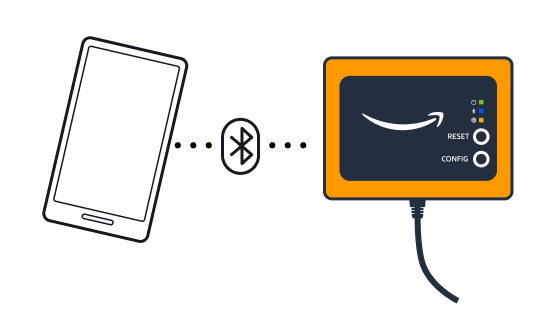
Se o aplicativo móvel continuar tentando se conectar ao gateway sem sucesso, consulte Solução de problemas de detecção de gateway Ethernet.
nota
Quando o gateway é conectado com sucesso, o Amazon Monitron exibe o ID do dispositivo de gateway e o MAC ID no aplicativo móvel.
-
Depois de se conectar ao gateway, Amazon Monitron fornecerá duas opções para você configurar a conexão de rede para o seu gateway.
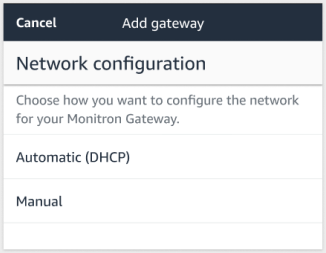
-
Escolha sua configuração de rede.
Pode levar alguns minutos para que o gateway seja comissionado e se conecte à rede.
Se você tiver mais dificuldades para fazer o gateway funcionar, talvez seja útil reiniciá-lo. Para obter mais informações, consulte Redefinir o gateway Ethernet para as configurações de fábrica.
-
Se você escolher automático (DHCP), Amazon Monitron configurará automaticamente a rede para se conectar ao gateway.
-
Se você escolher manual, insira suas informações de endereço IP, máscara de sub-rede, roteador, servidor DNS preferencial e servidor DNS alternativo (opcional). Depois, escolha Conectar.
-